Shazam-Widgets zur Ansicht „Heute“ oder zum Home-Bildschirm auf dem iPhone oder iPad hinzufügen
Öffne auf deinem iPhone oder iPad die Ansicht „Heute“ oder den Home-Bildschirm, je nachdem, wo du das Widget hinzufügen möchtest, und lege einen Finger auf ein Widget oder einen leeren Bereich, bis die Apps zu wackeln beginnen.
Führe einen der folgenden Schritte aus:
Tippe in der Ansicht „Heute“ auf „Bearbeiten“, um die Widget-Galerie zu öffnen. Scrolle oder verwende die Suchfunktion, um Shazam in der Liste der Apps zu finden, tippe auf das Symbol und streiche nach links über die Größenoptionen.
Tippe auf dem Home-Bildschirm oben auf dem Bildschirm auf auf
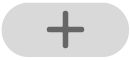 , um die Widget-Galerie zu öffnen. Scrolle oder verwende die Suchfunktion, um Shazam in der Liste der Apps zu finden, tippe auf das Symbol und streiche nach links über die Größenoptionen.
, um die Widget-Galerie zu öffnen. Scrolle oder verwende die Suchfunktion, um Shazam in der Liste der Apps zu finden, tippe auf das Symbol und streiche nach links über die Größenoptionen.Je nach Größe zeigt das Widget nur deinen neuesten identifizierten Song bzw. deine drei oder vier neuesten Songs.
Tippe auf „Widget hinzufügen“, wenn du die gewünschte Größe siehst, und tippe anschließend auf „Fertig“.
Das Widget wird zur Ansicht „Heute“ oder zum Home-Bildschirm hinzugefügt.
Weitere Informationen findest du im Apple Support-Artikel Widgets auf dem iPhone hinzufügen und bearbeiten oder unter Hinzufügen, Bearbeiten und Entfernen von Widgets auf dem iPad im iPad – Benutzerhandbuch.